OpexBot විශේෂයෙන් නිර්මාණය කර ඇත්තේ ක්රමලේඛනය නොතේරෙන හෝ මූලික කරුණු ඉගෙන ගන්නා පුද්ගලයින් සඳහා ය. මෙම ඇල්ගොරිතම වෙළඳ වේදිකාව ස්ථාපනය කිරීමට සහ භාවිතා කිරීමට ඉතා පහසු වේ. පළමුවෙන්ම, එය ක්රියාවන් ස්වයංක්රීය කිරීමට හෝ උපකල්පන ගවේෂණය කිරීමට සේවය කරයි. ස්ථාපනය කර ක්රියාත්මක කිරීමට ඔබට nodejs 17 හෝ ඊට වැඩි අනුවාදයක් අවශ්ය වේ. ඔබට එය මෙතැනින් බාගත හැකිය: https://nodejs.org/en/ https://nodejs.org/dist/v17.8.0/ nodejs ස්ථාපනය කිරීමෙන් පසු, PowerShell, cmd හෝ iTerm වැනි ටර්මිනලයක් දියත් කරන්න. nodejs නිවැරදිව ස්ථාපනය කර ඇති බව තහවුරු කර ගැනීමට පහත විධානය ක්රියාත්මක කරන්න.
node -vක්රියාත්මක කිරීමේ ප්රතිඵලය nodejs අනුවාදය වනු ඇත. ඉන්පසු ක්රියාත්මක කරන්න ක්රියාත්මක
npm -vකිරීමේ ප්රතිඵලය වනුයේ npm අනුවාදයයි. සමස්තය මේ ආකාරයට විය යුතුය.
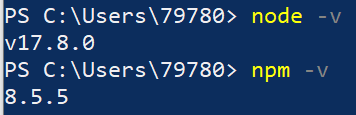
mkdir robot cd robot npm i opexbot npx opexbotwindows හි විධාන සාර්ථකව ක්රියාත්මක කිරීම මේ ආකාරයෙන් පෙනේ.
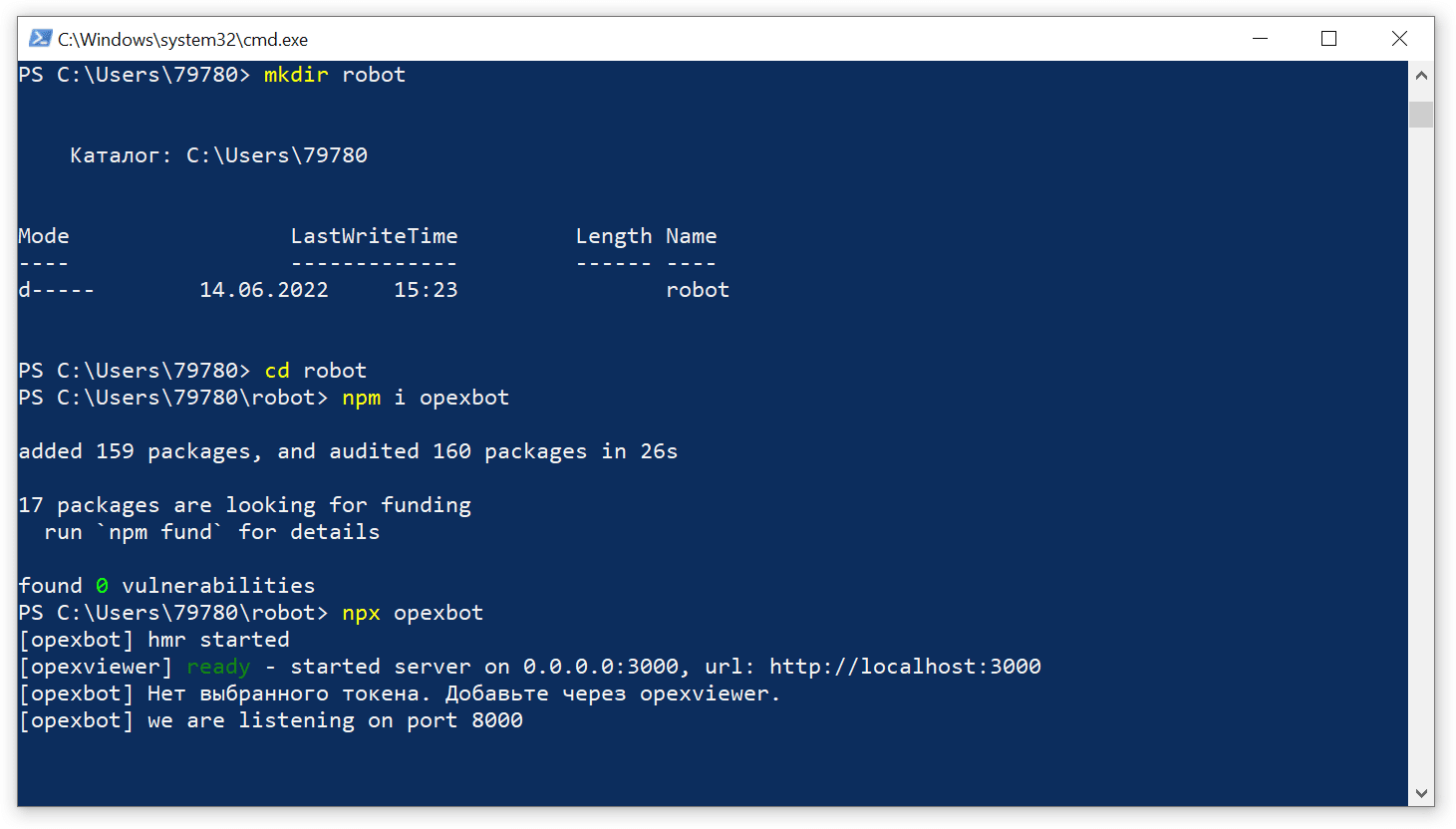
http://localhost:3000/settings පිටුව විවෘත කර ඔබගේ බ්රවුසරයේ ඇල්ගොරිතම වෙළඳ වේදිකාව සැකසිය හැක. මේ සඳහා Tinkoff Investments හි ගිණුමක් අවශ්ය වේ. ඔබට මගේ Referral Link එක භාවිතා කර ගිණුමක් විවෘත කර කොමිස් නොමැතිව මාසයක් වෙළඳාම් කළ හැක. එය ඇල්ගොරිතම වෙළඳාම සඳහා ඉතා සිසිල් ය.
https://tinkoff.ru/sl/1Ld1HbbpHxY – මෙම සබැඳිය භාවිතා කර ගිණුමක් විවෘත කරන්න. ඊළඟට, ටෝකනය ගැන සොයා බැලීමට සබැඳි අනුගමනය කරන්න සහ සම්පූර්ණ ප්රවේශ හිමිකම් සහිත සටන් ටෝකනයක් (වැලි පෙට්ටියේ නොවේ) සාදන්න.
https://tinkoff.github.io/investAPI/token/
https://www.tinkoff.ru/invest/settings/
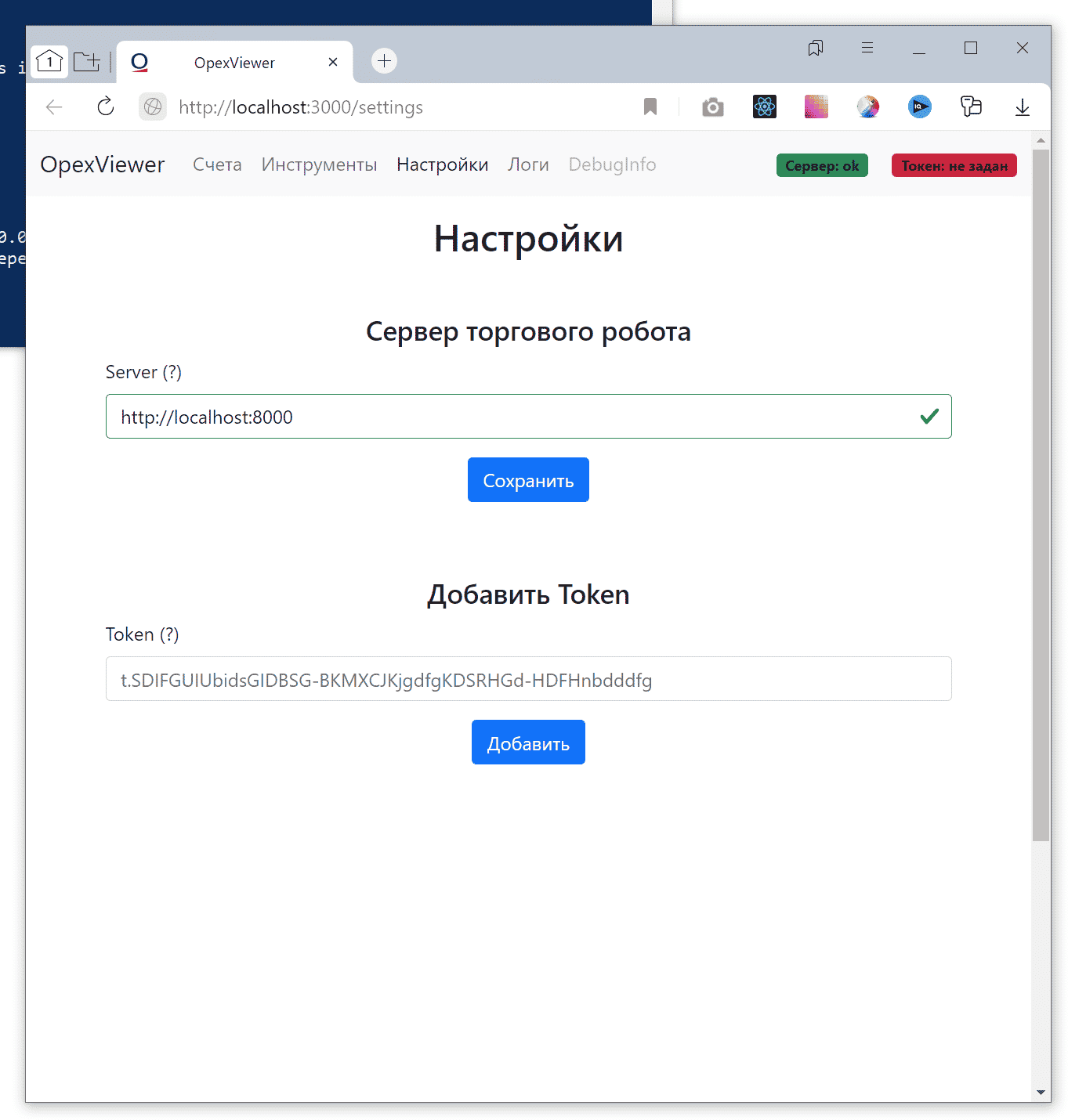
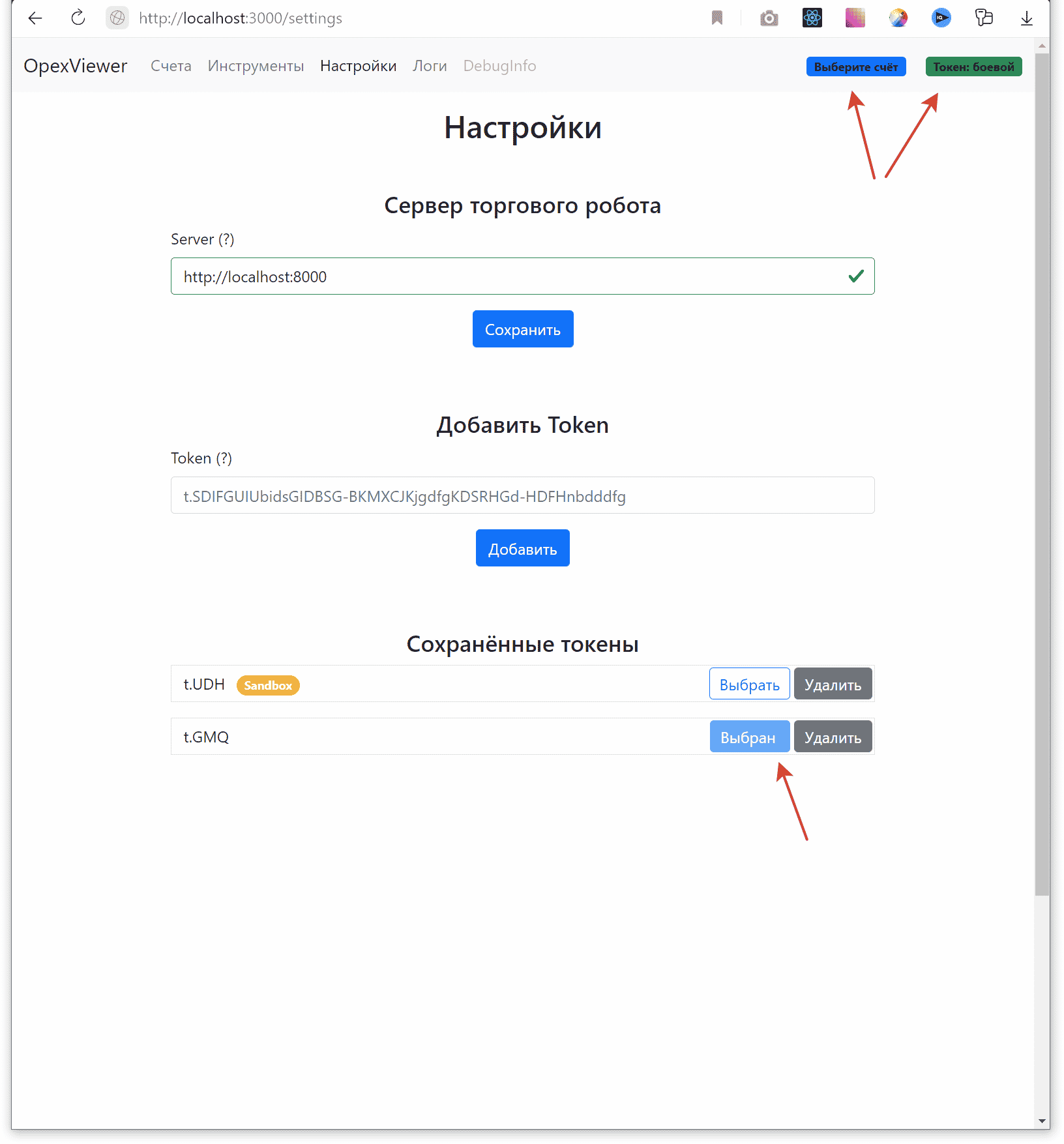
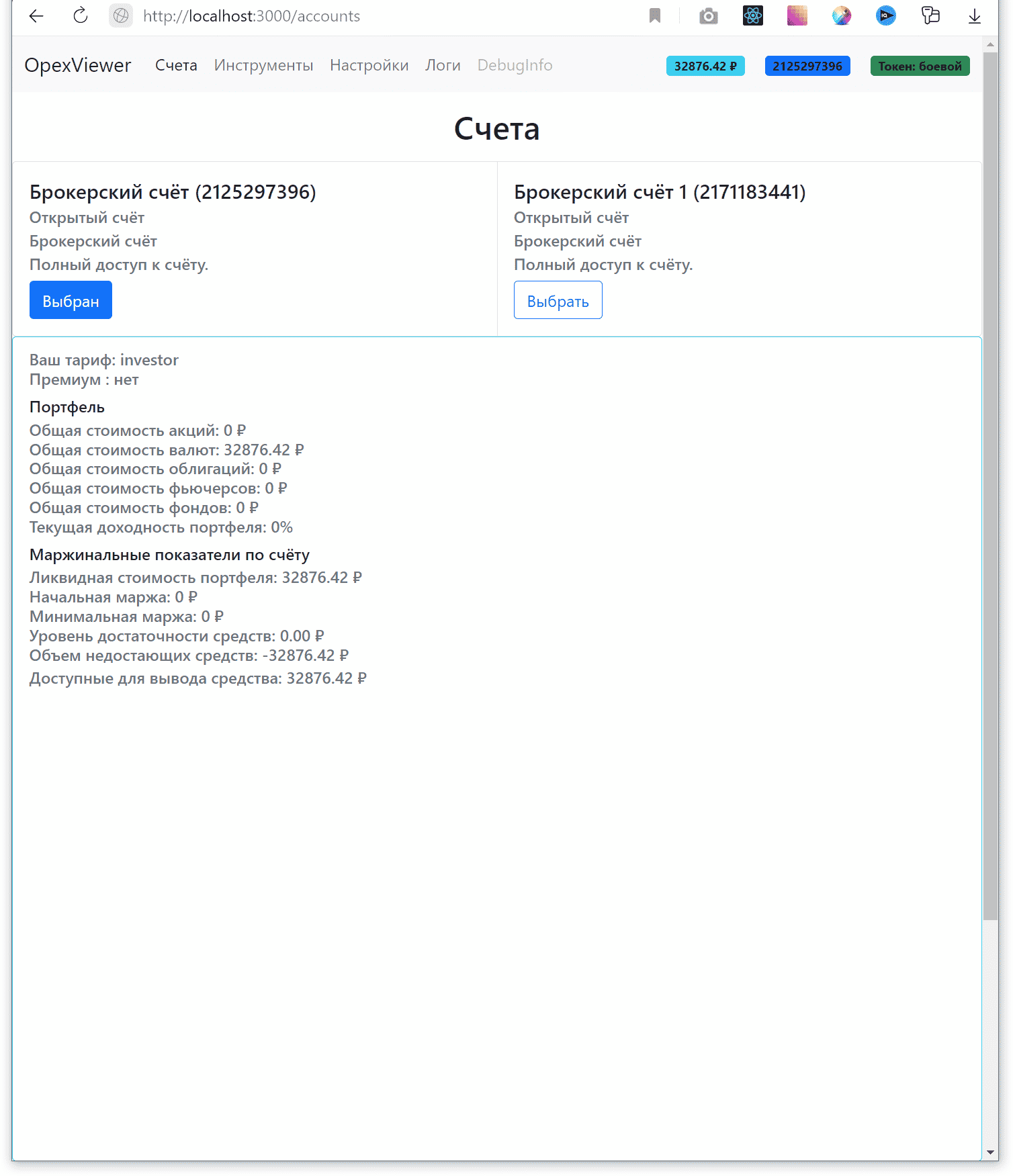
.

Требуется Pin? Какой нужно
Попробуйте четыре нуля.